字幕在線上交流中發揮著不可或缺的作用,它可以滿足全球不同受眾的需求,同時最大限度地提高可訪問性和參與度。隨著技術的發展,字幕的製作已經從傳統的流程轉向更簡化的流程。其中一個引人注目的轉變是從稱為 VTT 的視訊文字軌道到 SubRip 字幕或 SRT 檔案。現在,我們將重點介紹並解釋為什麼您需要 將 VTT 轉換為 SRT 今天就在這裡教你如何做!
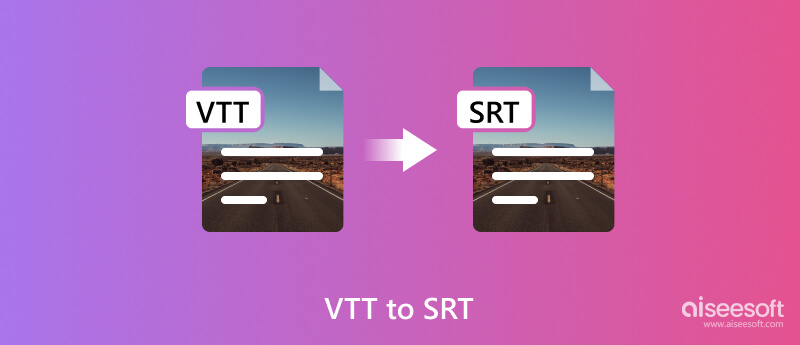
VTT 代表 WebVTT,它代表網路視訊文字軌道。它是一種用於在網路影片中顯示定時文字軌道的格式,例如字幕或說明文字。 WebVTT 文件是純文字文件,其中包含有關與音訊或視訊檔案一起顯示的字幕或字幕的時間、位置和文字內容的資訊。 VTT 檔案使用簡單的語法,允許指定每個字幕或標題在播放期間出現和消失的時間。
WebVTT 已成為在網路上顯示 HTML5 影片中文字軌道的廣泛接受的標準。它支援文字樣式、定位、語言規格和提示設定等功能,使內容創作者能夠為觀眾提供可存取且同步的文字內容。 VTT 檔案可以使用文字編輯器創建,通常用於 YouTube、Vimeo 和各種其他線上影片串流服務等平台,以增強影片內容的可存取性和包容性。
SubRip 字幕或 SRT 檔案 是使用簡單格式的純文字檔案。 SRT 檔案中的每個字幕通常由序號、顯示該字幕的開始和結束時間以及文字內容本身組成。此格式簡單且易於閱讀,因此可以使用基本文字編輯器輕鬆建立和編輯 SRT 檔案。SRT 檔案通常用於在各種媒體播放器、串流平台和影片編輯軟體中向影片添加字幕或字幕。
此外,它們還有助於顯示同步文字內容,使可能需要字幕來理解對話或旁白以及出於不同語言翻譯目的的觀眾更容易理解影片。由於其簡單性和廣泛的兼容性,SRT 檔案格式已成為視訊內容建立和分發中字幕檔案的標準,為增強視訊內容跨不同平台和裝置的可存取性和包容性提供了便捷的方法。
長期以來,VTT 與 SRT 一直是整個網路上爭論的話題,因此我們創建了此圖表來了解它們的差異和共同點。
| VTT 或 WebVTT | SRT | |
| 格式 | 專為網頁視訊設計的 WebVTT 格式 | SubRip 字幕格式廣泛用於視頻 |
| 句法 | 對基於網路的文本軌道使用特定語法 | 它依賴於簡單的基於文字的結構 |
| 功能 | 支援文字樣式、定位、語言設定 | 基礎,重點關注開始/結束時間和文字內容 |
| 相容性 | 常用於網路上的 HTML5 視頻 | 廣泛相容各種視訊播放器 |
| 編輯 | 可使用文字編輯器進行編輯 | 使用基本文字編輯軟體即可輕鬆修改 |
| 用法 | 在線上視訊串流平台中表現突出 | 用於媒體播放器、影片編輯和串流媒體 |
| 複雜 | 功能更加豐富,選擇多樣 | 結構更簡單,使用更方便 |
FFmpeg 是一個強大的開源多媒體框架,具有用於處理音訊、視訊和字幕等多媒體檔案的工具和庫。它是一個命令列工具,提供轉換、錄製、串流和編輯不同格式的多媒體檔案的功能。如何使用 FFmpeg 將 VTT 轉換為 SRT?如果您對此有想法,請按照以下步驟操作。
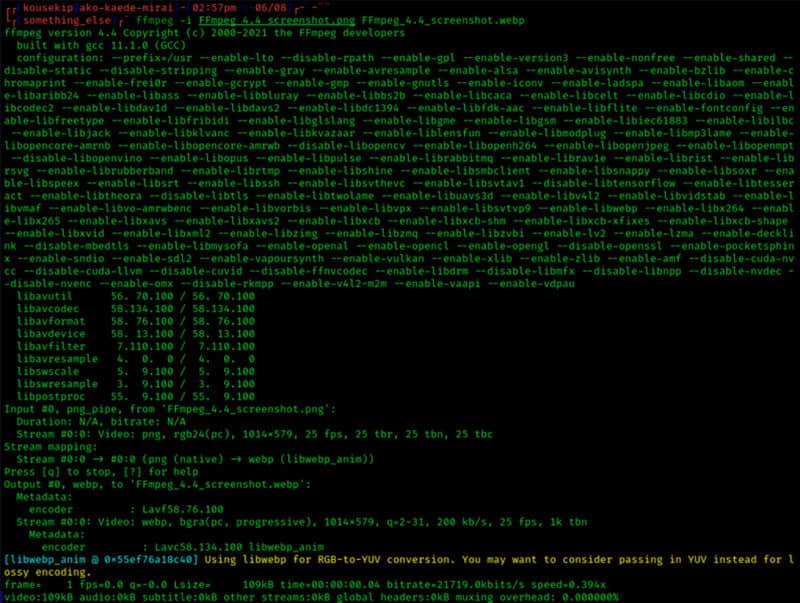
體驗將字幕無縫整合到您的影片中 Aiseesoft視頻轉換大師,在 Windows 和 Mac 系統上輕鬆新增 SRT 字幕檔案的首選解決方案。這款多功能應用程式使用戶能夠 為MP4添加字幕 或任何視訊檔案高效,確保無憂且免費的體驗。使用這款直覺的軟體輕鬆提升您的影片內容。因此,如果您想使用它,請按照以下完成的步驟操作。
100% 安全。無廣告。
100% 安全。無廣告。
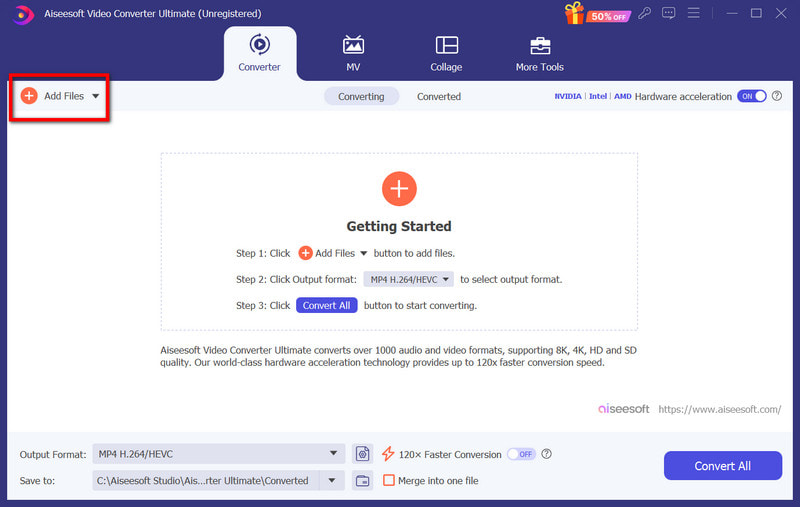
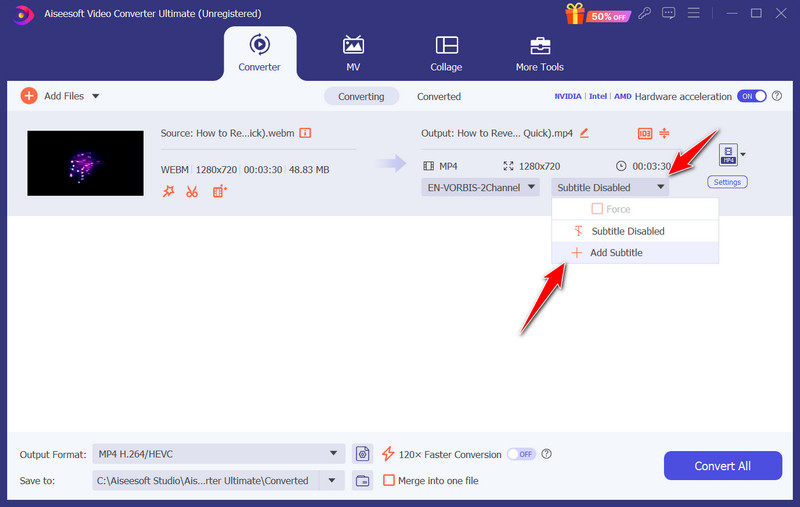
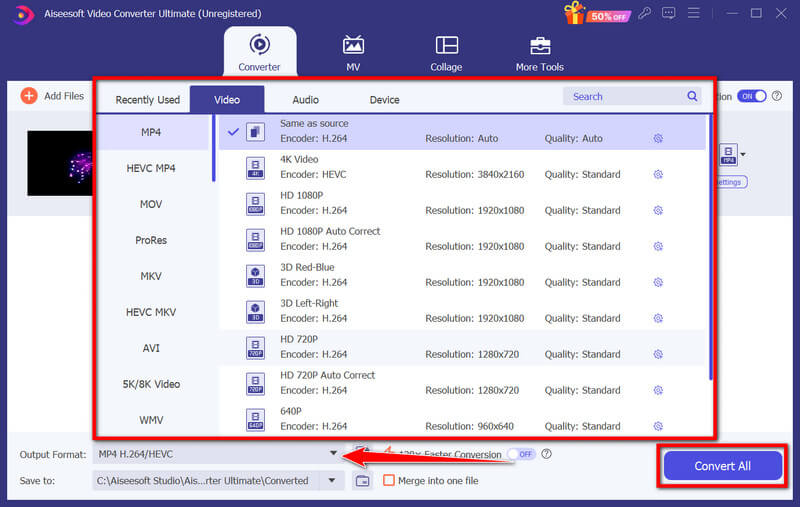
我們如何將多個 VTT 轉換為 SRT?
您可以使用 FFmpeg 等軟體或支援批次的視訊轉換器。這些工具可讓您同時將多個 VTT 檔案轉換為 SRT。
VTT 比 SRT 好嗎?
根據使用情況,您需要,因為 VTT 為基於網路的影片提供了更多功能,例如文字樣式。儘管如此,SRT 更簡單,並且更廣泛地兼容不同的視訊播放器和平台。
如何產生 SRT 字幕?
您可以使用三種方法產生 SRT 字幕:手動輸入、自動轉錄和字幕編輯軟體。
建立後可以編輯 SRT 字幕嗎?
是的,SRT 檔案是基於純文字的,可以使用任何文字編輯器輕鬆進行編輯。您可以手動調整時間、文字內容和其他參數。
有沒有可以將 VTT 轉換為 SRT 的線上工具?
有多種線上工具和轉換器可供使用者上傳 VTT 檔案並將其轉換為 SRT 格式。但是,使用線上轉換器時,請確保文件的安全和隱私。
結論
知道了 SRT 和 VTT 之間的區別 讓我們了解為什麼需要將 WebVTT 轉換為 SubRip 字幕。另外,我們也介紹了 FFmpeg 如何使用兩種不同的方法來幫助轉換字幕檔。轉換後,您可以使用以下命令將文件添加到任何影片中 Aiseesoft視頻轉換大師.

Video Converter Ultimate 是一款出色的視頻轉換器、編輯器和增強器,可以轉換、增強和編輯 1000 多種格式的視頻和音樂。
100% 安全。無廣告。
100% 安全。無廣告。